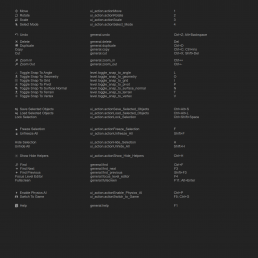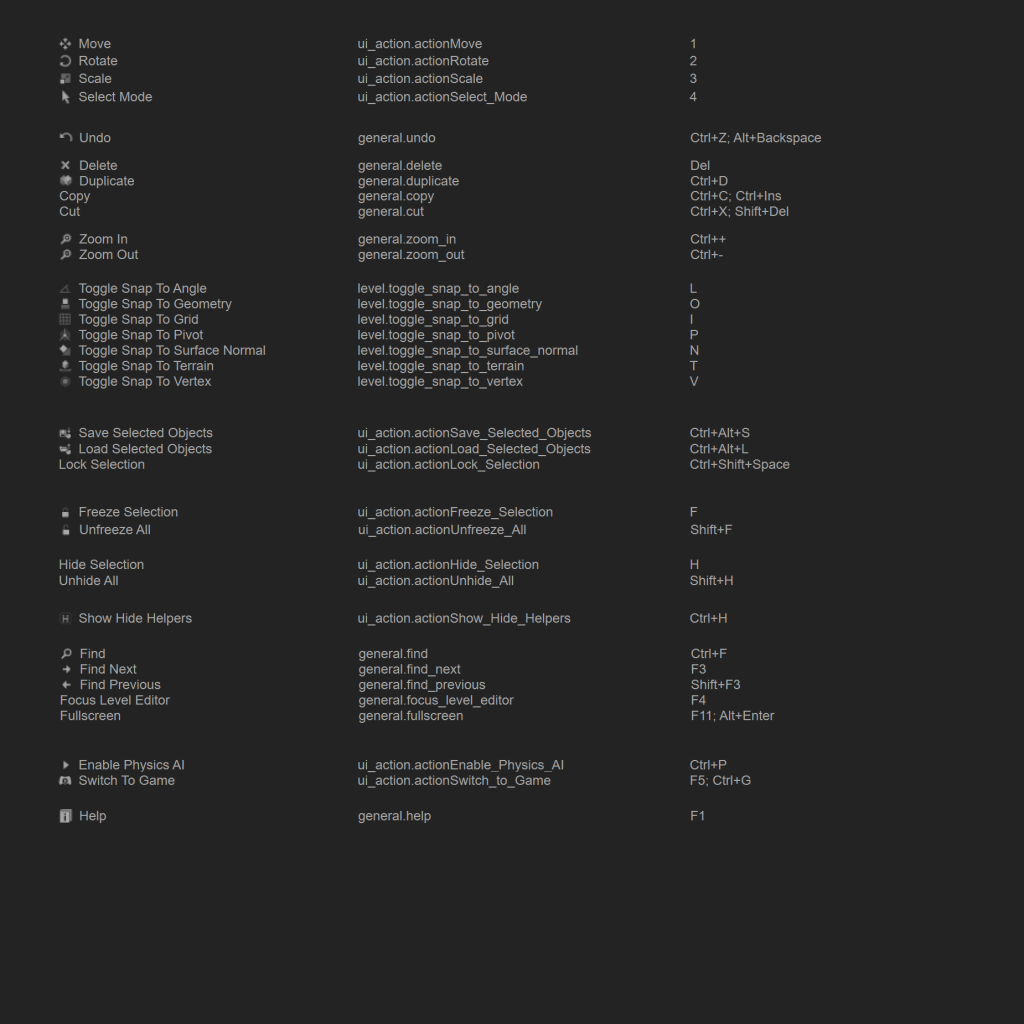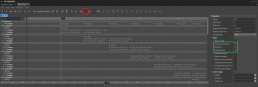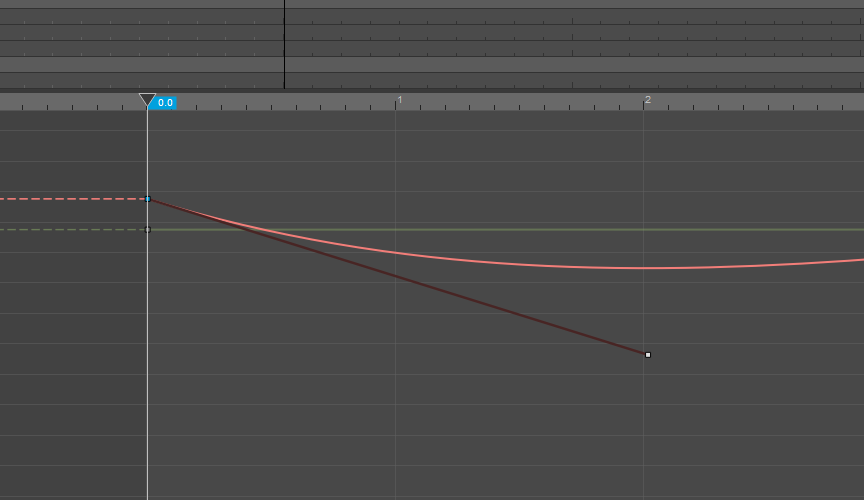3DF Zephyrを使ってみた
3DF Zephyrを使ってみました。
確かにAutodeskのReMakeよりは精度がいいです。(多少、ReMakeよりも悪い結果になるものもありましたが)
葉などに不要な点群が多少、生成されましたが、こればかりはどのソフトを使っても多かれ少なかれ発生するものなので仕方がないかなと
ReMakeより優秀な部分は、点群の時点で不要なものを省ける点ですね。
メッシュを生成する際に無駄な時間を食わずに済みます。
低密度点群

高密度点群

メッシュ

テクスチャ付きメッシュ

その後、Mayaでリトポ
頂点数は24480 オール四角形ポリです。

試しにCryEngineに持って来てみた図


【CryENGINE】Shadow Map
shadow mapの解像度を変更すれば影のクオリティを好きに調整できますよって話です。当然ですが




その他にもAdaptionSizeで距離に応じたボケ具合を調整できたり
【CryENGINE】FBXでキャラクターをインポート
CryENGINEでキャラクターをインポートするには
.cdf おまとめファイル
.chr スケルトン
.skin スキン
が必要です。
まずはImport Meshのここにチェックを入れて.skinを出力します(@crysisjakeさんに言われるまで気が付きませんでした…ありがとうございましたm(_ _)m)

オブジェクトの名前が汚いですがご容赦を…(テスト用です
ここで難点なのが一つずつしか出力できない点。
なんともCryENGINEらしい…
次にImport Skeletonでスケルトンを出力します
root(rootにしたボーン)を選択してください

あとはCharacter Toolで.cdfを新規で作成し、.skinをペチペチあてていくだけです(これがまたカッタルイ、一体何回同じことをやらせるのかと…スキンをこんなに分けてるのがいけないんですけどね

アニメーションまであてられるとこんな感じになりますよ~
マテリアルはこれまたかったるいので省略(CryENGINEマジでもう少し自動化してくれ
CryEngineでAlembicを使うのが楽になるMEL
CryEngineでAlembicを使用する際に必要な変換作業がありますが、
その中のマテリアルを割り当てる作業を楽にしてくれるMELです。
使い方:
マテリアルを割り当てたいAlembicオブジェクトを複数選択します。
このMELを実行します。
おわり
一応、アイコンが入ってますが見分けられればいいや程度で作ってますので
クオリティはお察しです。
https://bowlroll.net/file/133516
pass:al02365
【CryENGINE 5】TrackView
この画面で「Ctrl+スクロール」で拡大縮小です。
赤枠のマグネットを入れておいた方がキーの管理が楽なので、私は基本的に入れています。
緑枠のの部分は読んで字の如くですが、UIとかplayerを表示したくないときは入れておきましょう。
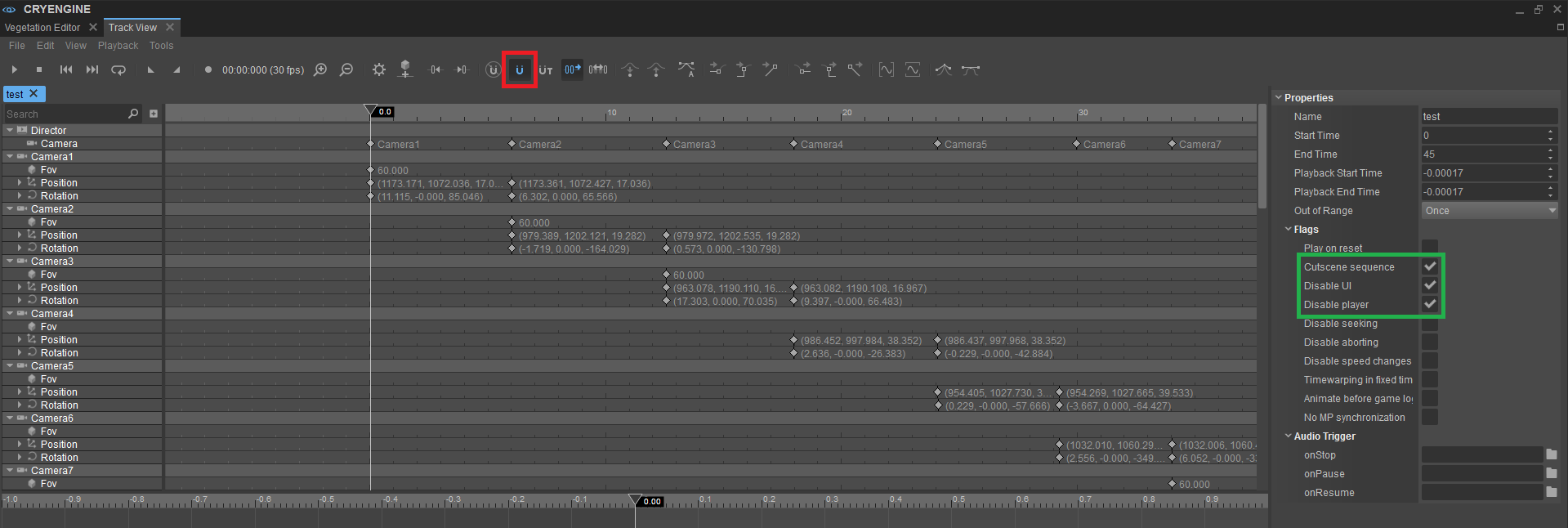
でカメラを制御する際、動きを徐々に収束(減速)させたいとか、このキーで瞬間移動させたいとかあると思いますが、
そういうのは、キーを選択して黄色枠内のボタン群だとか、青枠内からスクロールで選んだりとかできます。
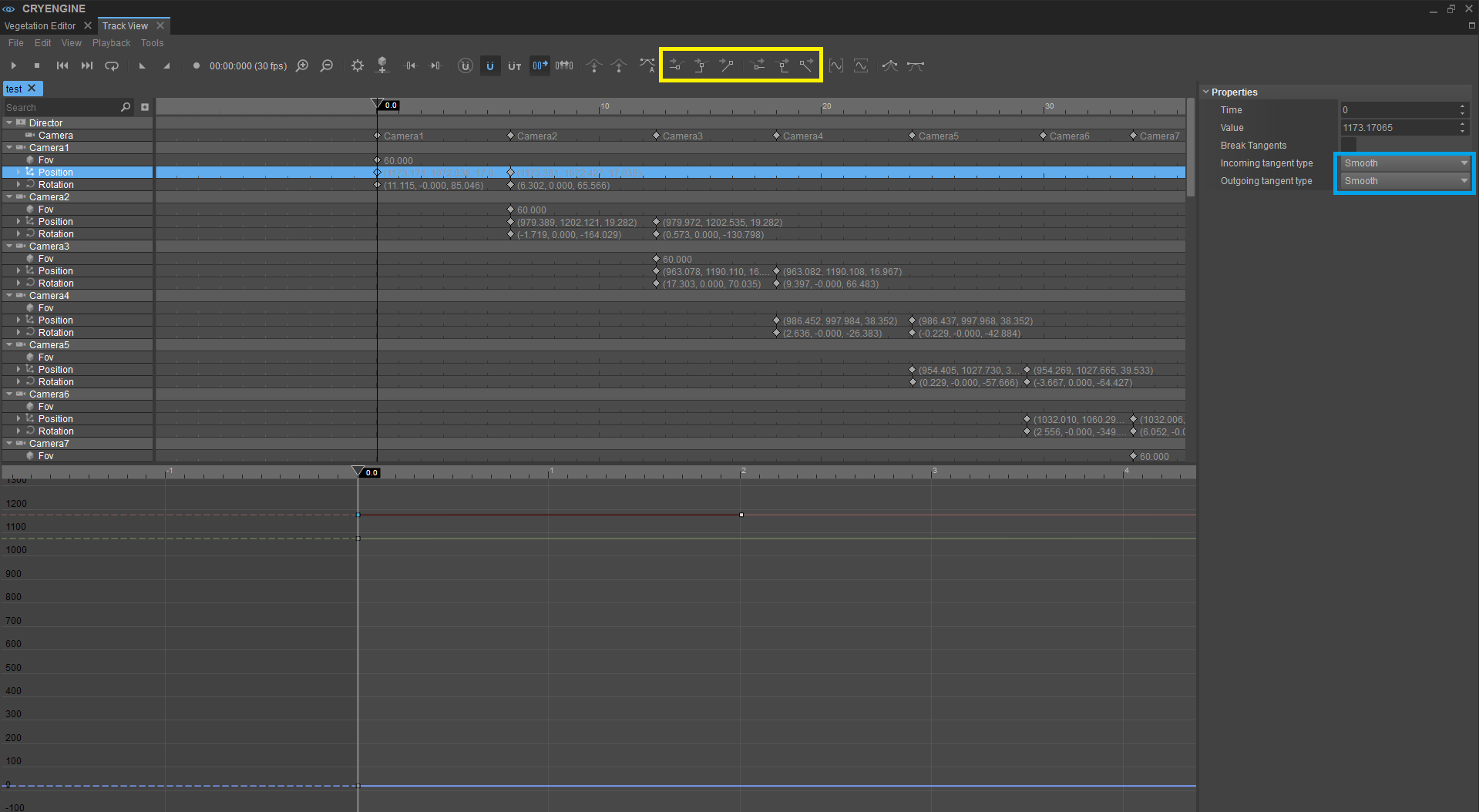
Customを選択すれば、数値指定で(キーからの時間)(座標or角度etc.)で制御点を設定することもできます。

いろいろ書きましたが、基本的にCryEngine 3のときとあまり変わっていません。
【CryENGINE】AIvsAI
AIのおっさん達を戦わせる方法です。
もちろん対PVにもできますが…
まず、ここで陣営を選択できます。
陣営の詳細は公式のマニュアルにて、ご確認ください。
でAIの中のNavigationAreaでAIが動く範囲を決められます。この中をAIは好き勝手動き回ります。
以上(はやっ
Metasequoia 4 からCryEngineへ
Metasequoia 4でCryEngineへエクスポートする場合
FBXで出力→RCでcgfに変換→CryEngineで読み込み
となるわけですが、この際、FBXを2012年版で保存した方が良いようです。
物によってはCryEngineで読み込んだ際、UVの情報が壊れているのか、影が幾何学的模様を成します(笑)